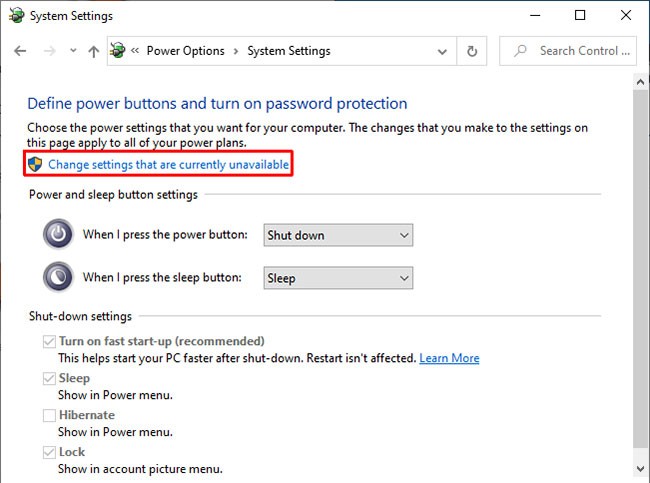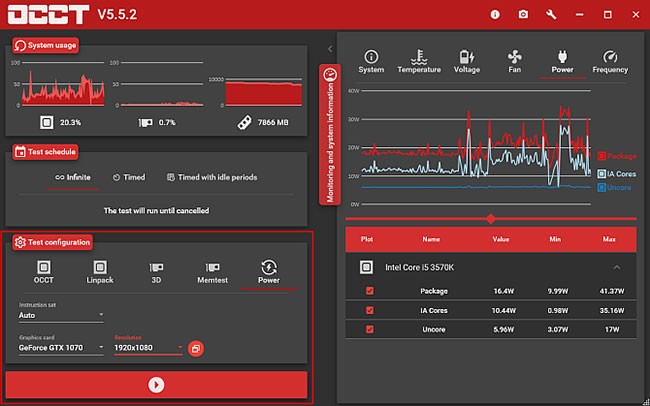คอมพิวเตอร์ Windows ของคุณปิดเครื่องโดยไม่มีคำเตือนหรือเกิดข้อผิดพลาดทุกครั้งที่คุณพยายามปลุกเครื่องจากโหมดสลีปหรือไม่ หากเป็นเช่นนั้น คอมพิวเตอร์ของคุณอาจประสบปัญหาไฟฟ้าดับซึ่งทำให้หยุดทำงานโดยไม่ได้แจ้งเตือน
ปัญหานี้เรียกว่าข้อผิดพลาด Kernel-Power ซึ่งดูเหมือนว่าจะเกิดขึ้นโดยไม่ทราบสาเหตุ แต่เป็นปัญหาที่ร้ายแรงของระบบ
นี่คือวิธีแก้ไขข้อผิดพลาด Kernel-Power Event ID 41 และป้องกันไม่ให้คอมพิวเตอร์ของคุณขัดข้อง
Kernel Power Error คืออะไร?
Kernel Power Error ทำให้ระบบของคุณหยุดทำงาน ข้อผิดพลาดอาจเกิดขึ้นได้ในหลายกรณี แม้ว่าทั้งหมดจะเกี่ยวข้องกับปัญหาพลังงานหรือการรีบูตระบบโดยไม่ได้ปิดเครื่องโดยสมบูรณ์ก็ตาม อย่างไรก็ตาม ข้อผิดพลาด Kernel-Power 41 ไม่ได้บ่งชี้ถึงปัญหาด้านแหล่งจ่ายไฟเสมอไป แต่ยังสามารถบ่งชี้ถึงปัญหาที่เกิดขึ้นกับฮาร์ดแวร์ระบบ ซึ่งทำให้ไฟดับ และระบบของคุณหยุดทำงานในที่สุด
คำเตือน ID เหตุการณ์ Kernel-Power 41 บน Windows 10
ข้อผิดพลาด Kernel-Power มักเกี่ยวข้องกับ Event ID 41 นอกจากนี้ Event ID Kernel-Power 41 ยังมาพร้อมกับคีย์เวิร์ด(70368744177664) (2) ซึ่งคุณสามารถใช้เพื่อระบุวิธีแก้ไขข้อผิดพลาดของคุณได้
อะไรทำให้เกิดข้อผิดพลาด Kernel-Power 41? แม้ว่านี่จะเป็นรหัสข้อผิดพลาดในการปิดระบบทั่วไป แต่ก็มีสาเหตุทั่วไปบางประการที่สามารถแก้ไขได้ง่ายๆ ดังนี้:
อัปเดต Windows 10 หรือ Windows 11
ปิดใช้งานการเริ่มต้นระบบอย่างรวดเร็วของ Windows
ติดตั้ง RAM และการ์ดจอใหม่
ตรวจสอบ PSU ว่ามีข้อบกพร่อง
เรียกใช้ CHKDSK และ SFC
ดำเนินการแก้ไขนี้ทีละขั้นตอนและแก้ไขข้อผิดพลาด Windows Kernel-Power โปรดทราบว่าบทความนี้ครอบคลุมเฉพาะข้อผิดพลาด Kernel-Power 41 เท่านั้น อย่างไรก็ตาม Quantrimang.com ยังได้ครอบคลุมการแก้ไขข้อผิดพลาด UNEXPECTED KERNEL MODE TRAP ด้วย โดยวิธีการบางส่วนแตกต่างจากการแก้ไขข้อผิดพลาด Kernel-Power
1. อัปเดต Windows 10
ตรวจสอบว่าWindows 10 เป็นเวอร์ชันล่าสุด หรือไม่ Microsoft ออกการอัปเดตสำหรับ Windows 10 เป็นประจำ เพื่อแก้ไขจุดบกพร่องและปัญหาอื่นๆ ข้อผิดพลาดร้ายแรงของ Kernel-Power อาจเป็นผลมาจากจุดบกพร่องที่ได้รับการแก้ไขในการอัปเดต
กดWin+ Iพิมพ์อัปเดต ในกล่องค้นหาและเลือกตรวจหาการอัปเด ต หากมีการอัปเดตรออยู่ โปรดดาวน์โหลดและติดตั้ง จากนั้นรีสตาร์ทระบบ
2. ปิดใช้งานการเริ่มต้นอย่างรวดเร็วของ Windows 10
Windows 10 Fast Startup เป็นโหมดสลีปที่ช่วยให้คอมพิวเตอร์ของคุณเริ่มทำงานได้อย่างรวดเร็วมาก Windows 10 เปิดใช้งานการเริ่มต้นอย่างรวดเร็วตามค่าเริ่มต้นในระหว่างการติดตั้ง หากคุณเปิดใช้งานการเริ่มต้นระบบอย่างรวดเร็ว คอมพิวเตอร์ของคุณจะไม่ปิดระบบโดยสมบูรณ์
เครื่องจะเข้าสู่สถานะที่ผสมผสานระหว่างการปิดเครื่องเต็มรูปแบบและการไฮเบอร์เนต โดยบันทึกสถานะเครื่องล่าสุดไว้ เพื่อให้คุณเริ่มทำงานได้ทันที
อย่างไรก็ตาม ไม่เหมือนกับการจำศีลแบบเต็มรูปแบบ เมื่อคุณกลับมาใช้ Windows 10 ทุกสิ่งทุกอย่างก็เหมือนกับการเริ่มเครื่องใหม่ตั้งแต่ต้น ไม่มีหน้าต่างหรือแอปพลิเคชันเปิดอยู่ฯลฯ
ปิดใช้งานการเริ่มต้นอย่างรวดเร็วของ Windows 10
หากต้องการปิดการเริ่มต้นระบบอย่างรวดเร็ว ให้พิมพ์คำว่าpower set ในแถบค้นหาเมนู Start จากนั้นเลือกเลือกแผนการใช้ พลังงาน
ตอนนี้ให้เลือกเลือกการทำงานของปุ่มเปิด/ปิด ตามด้วยเปลี่ยนการตั้งค่าที่ไม่พร้อมใช้งานใน ปัจจุบัน
ยกเลิกการเลือกเปิดการเริ่มต้นระบบด่วน และคลิกบันทึกการเปลี่ยนแปลง
3. ติดตั้ง RAM และการ์ดจอใหม่
ผู้ใช้บางรายรายงานข้อผิดพลาด Kernel-Power 41 หลังจากเสียบRAM และการ์ดจอ (GPU) ใหม่
คุณจะต้องเข้าไปในคอมพิวเตอร์เพื่อต่อฮาร์ดแวร์ใหม่ โปรดทราบว่าการกระทำดังกล่าวอาจทำให้การรับประกันของผู้ผลิตเป็นโมฆะได้ในบางกรณี ดังนั้นโปรดดำเนินการด้วยความระมัดระวัง
4. เรียกใช้ CHKDSK และ SFC
CHKDSK เป็นเครื่องมือระบบ Windows ที่คุณสามารถใช้ตรวจสอบระบบไฟล์ Windows 10 ของคุณ คุณสามารถเพิ่มตัวเลือกเฉพาะเพื่อค้นหาและแก้ไขข้อผิดพลาดเมื่อเครื่องมือทำงาน เรียกใช้จากพรอมต์คำสั่ง จากนั้นใช้การสแกน CHKDSK เพื่อค้นหาและแก้ไขปัญหา
1. เปิด Command Prompt ด้วยสิทธิ์ผู้ดูแล ระบบ
2. จากนั้นพิมพ์chkdsk /r และEnterกด คำสั่งจะสแกนระบบเพื่อหาข้อผิดพลาดและแก้ไขปัญหาใดๆ
หาก CHKDSK ไม่พบข้อผิดพลาดใดๆ คุณสามารถเรียกใช้การตรวจสอบไฟล์ระบบของ Windows (SFC) ได้ Windows System File Check เป็นเครื่องมือ Windows อีกตัวหนึ่งที่คุณสามารถใช้ตรวจสอบไฟล์ระบบ Windows ที่หายไปหรือเสียหาย ดูที่: การใช้คำสั่ง SFC เพื่อแก้ไขข้อผิดพลาดไฟล์ระบบ Windows 10 สำหรับรายละเอียดเพิ่มเติม
DISM ย่อมาจาก Deployment Image Servicing and Management DISM คือยูทิลิตี้ในตัวของ Windows ที่มีฟังก์ชันหลากหลาย ดู: วิธีการซ่อมแซมภาพ Windows 10 ด้วย DISM เพื่อดูรายละเอียดเพิ่มเติม
5. ตรวจสอบ PSU ที่ผิดพลาดด้วย OCCT
การทดสอบแหล่งจ่ายไฟเพื่อดูความผิดพลาดของฮาร์ดแวร์ไม่ใช่เรื่องง่ายเว้นแต่คุณจะมีเครื่องมือที่เหมาะสม คุณสามารถทดสอบ PSU ของคุณด้วยมัลติมิเตอร์หรือเครื่องมือทดสอบ PSU เฉพาะ
เครื่องมือทดสอบ PSU ที่ใช้ซอฟต์แวร์ส่วนใหญ่ไม่สามารถให้ข้อมูลที่แม่นยำว่า PSU ทำงานถูกต้องหรือไม่
หากคุณต้องการลองทดสอบซอฟต์แวร์ PSU บทความนี้จะแนะนำให้ใช้ OCCT ซึ่งเป็นเครื่องมือทดสอบความเครียด CPU/GPU/PSU ฟรี การทดสอบความเครียดแบบ OCCT ของ CPU, GPU, เมนบอร์ด และในกระบวนการนี้สามารถตรวจจับความผิดพลาดใดๆ ที่เกิดขึ้นกับแหล่งจ่ายไฟได้
ทดสอบ PSU ที่ผิดพลาดด้วย OCCT
เปิด OCCT ในการกำหนดค่าการทดสอบ ให้เลือกพลังงาน เลือกการ์ดจอ จากนั้นตั้งค่าความละเอียดเป็น1920×1080 บันทึกงานทั้งหมดและปิดโปรแกรมอื่นๆ ที่เปิดอยู่บนระบบ เมื่อพร้อมแล้วให้กด ไอคอนปุ่ม เล่น สีแดงขนาดใหญ่ ใน OCCT เพื่อเริ่มการทดสอบความเครียด
นักพัฒนา OCCT อ้างว่าจุดบกพร่องส่วนใหญ่ถูกค้นพบภายใน 5 นาทีแรก อย่างไรก็ตาม คุณควรทำการทดสอบอย่างน้อย 1 ชั่วโมงเพื่อให้แน่ใจว่ามีประสิทธิภาพ
เมื่อการทดสอบเสร็จสิ้น OCCT จะสร้างบันทึกที่เน้นถึงความล้มเหลวที่อาจเกิดขึ้นของ PSU (หรือฮาร์ดแวร์อื่นๆ)
การแก้ไข 5 ประการนี้ควรทำให้คอมพิวเตอร์ Windows 10 ของคุณทำงานได้อย่างถูกต้องอีกครั้ง อย่างไรก็ตาม คุณอาจต้องลองวิธีแก้ไขหลายวิธีร่วมกันเพื่อป้องกันไม่ให้เกิดข้อผิดพลาด Kernel-Power ในกรณีตัวอย่าง การเชื่อมต่อฮาร์ดแวร์ใหม่และอัปเดต Windows 10 สามารถแก้ไขปัญหาได้